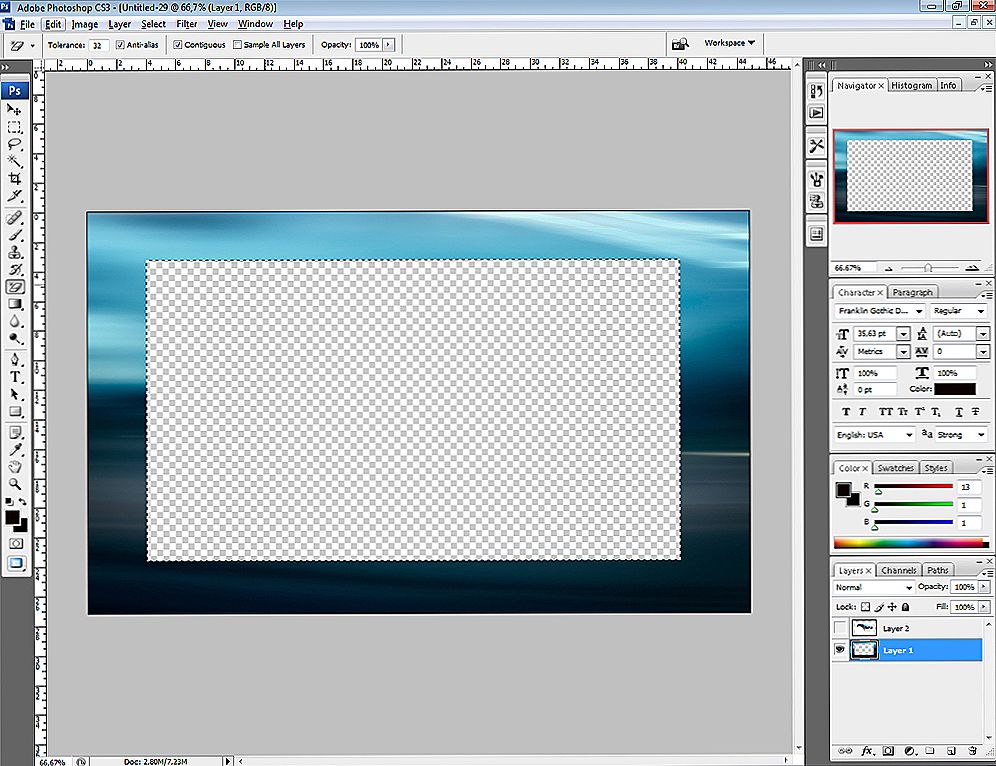зміст
- 1 Трохи про Adobe Photoshop
- 2 Як зробити рамку в Photoshop?
- 3 Як намалювати рамку самому?
- 4 підсумки
Трохи про Adobe Photoshop
Напевно ви часто чуєте, як навколо говорять: "Фотошоп", "отфотошопіть" і ваша свідомість приблизно змалював деяке уявлення про те, що ж це за програма така чудова, яка дозволяє перетворити фото в твір мистецтва. Дійсно, програмне забезпечення Adobe Photoshop представляє своєму користувачеві величезну палітру інструментів для редагування зображень.
На перший погляд, при відкритті програми (якщо вона є на вашому комп'ютері або ноутбуці) може здатися, що вам ніколи не навчитися нею користуватися. Але як то кажуть, "ніколи не говори« ніколи »! Нічого складного в цьому немає, досить просто слідувати простим інструкціям, які можна знайти в інтернеті. І таким чином, ви потихеньку зможете робити прості маніпуляції з фотографіями і зображеннями.

Як зробити рамку в Photoshop?
Давайте тепер з вами перейдемо безпосередньо до того, як зробити рамку в Фотошопі самим. Якщо у вас немає цієї програми на комп'ютері, то вам слід її встановити. Після чого вже можна приступити до наступних дій:
- Відкрийте в Adobe Photoshop фотографію, на яку ви хочете поставити красиву рамку.

Запустіть редактор і відкрийте картинку, яку хочете прикрасити
- Перейдіть в інтернет-браузер, яким ви користуєтеся. Вам знадобиться пошукова система.
- В поле пошуку в категорії "Картинки" напишіть "рамка для фото". Серед з'явилися результатів скачайте ту, яка вам сподобається. Звертайте увагу на те, що формат фотографії з рамкою повинен бути .png, а фон у неї повинен бути прозорим.
- Також ви можете просто в пошуковому рядку написати "скачати рамки для фотошопа". З представлених ресурсів ви зможете скачати цілі колекції рамок.
- Тепер відкрийте фото з рамкою в новому вікні програми Фотошоп.
- Наступним кроком буде накладення обрамлення на наше фото з пункту 1. У вікні з рамкою виберіть інструмент "Переміщення". Він знаходиться на лівій панелі інструментів в самому верху (чорна стрілочка з іконкою переміщення). Або натисніть клавішу V для швидкого виклику інструменту.
- Наведіть курсор на обрамлення і натисніть ліву кнопку миші. Тепер, не відпускаючи кнопку, ведіть курсор на вкладку з вашою фотографією. Вкладка знаходиться нижче основного верхнього меню. Якщо ви все зробили правильно, то ви потрапите на свою фотографію з пункту 1.Тепер перемістіть курсор в область фотографії та відпустіть ліву кнопку миші.
- На цьому етапі ми змогли вставити рамку. Але ви могли помітити, що розміри цих двох картинок не збігаються. Що ж робити? Під верхнім меню поставте галочку в поле "Показати елементи управління". Тепер навколо обрамлення є кнопки регулювання розміру. З їх допомогою слід регулювати зображення під необхідний розмір.
- Коли все зроблено, то можна зберегти отриманий результат. Для цього виберіть "Файл", далі натисніть "Зберегти як ...", а потім підберіть папку для файлу. В поле формату зображення слід вибрати .jpg.
- Готово! Можете показати своє творіння друзям або родичам. Або ж просто роздрукуйте готовий малюнок і наклейте в фотоальбом.
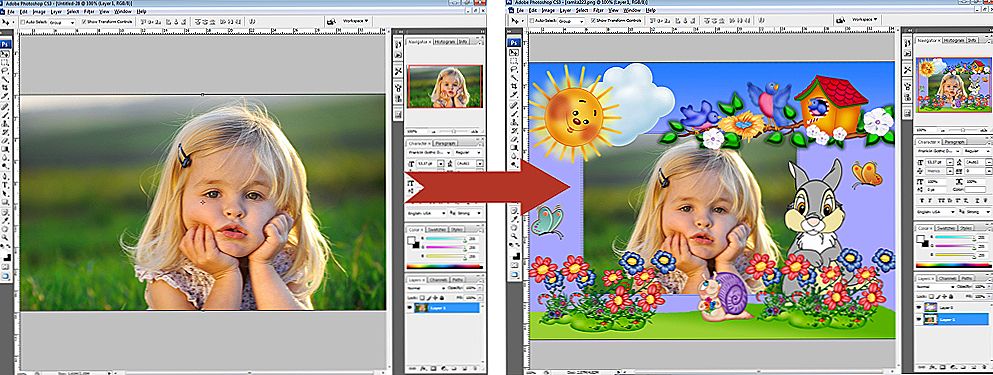
Використовуючи готові рамки з Інтернету, ви можете швидко прикрасити свою фотографію
Як намалювати рамку самому?
Тут вже вам доведеться трохи попотіти. Справа в тому, що гарні візерункові рамки для фото малюють професіонали, часто вдаються до допомоги планшета для малювання. І в більшості випадків це роблять художники. Простому ж користувачеві намалювати мереживну рамку не представляється можливим.Однак ви можете зробити просте обрамлення для своєї фотографії, але з власною текстурою і неабиякою формою. Для цього зробіть наступне:
- Для початку, все в тому ж браузері, знайдіть текстуру, яка вам до душі і яка стилістично підійде до вашого фото.
- Потім так само, як і в попередній інструкції, додайте її в нову вкладку Фотошопа.
- Тепер починається найцікавіше! Ви можете спробувати вирізати рамку самі, а можете скористатися допоміжними інструментами. Вони розташовані на панелі ліворуч, внизу, під чорною стрілочкою. За замовчуванням там зображений прямокутник. Натисніть на нього правою кнопкою миші і виберіть фігуру, яка в подальшому буде трафаретом.
- Далі намалюйте цю фігуру шляхом затиснення лівої кнопки миші на текстурі і перенесення її в інший кінець картинки.
- Розмір цієї фігури також можна змінювати, як і в попередньому прикладі (пункт 8).
- Для того, щоб підігнати розмір рамки, ви повинні зрозуміти, що простір, який заповнює фігура, в подальшому є ніщо інше, як ваша фотографія (пункт 1). І те, що ви залишите з текстури навколо цієї фігуру і є майбутня рамка.
- Після того, як ви підігнали розмір два рази швидко клацніть на фігуру (ніби ви відкриваєте папку на комп'ютері). Справа внизу у вкладці "Шари" ви побачите, що на даний момент ви знаходитесь на шарі фігури. Натисніть на цей шар правою кнопкою миші і виберіть пункт "Растеризувати шар".
- Далі, на лівій панелі знайдіть інструмент "швидке виділення". Натисніть на нього правою кнопкою миші і виберіть "Чарівна паличка".
- Тепер лівою кнопкою миші натисніть на фігуру.
- У вкладці шари перейдіть на шар текстури (натисніть на нього лівою клавішею мишки) і натисніть клавішу Delete. У вікні в полі "Використовувати" виберіть пункт "Основою колір" і натисніть ОК. Потім в тій же лівій панелі знайдіть інструмент "Ластик" і правою клавішею миші виберіть "Чарівна гумка" і натисніть лівою кнопкою миші на фон фігури.
- Тепер видаліть шар з фігурою. Якщо ви все зробили правильно, то на тлі фігури буде шахова текстура. Це означає, що в цьому місці прозорий фон.
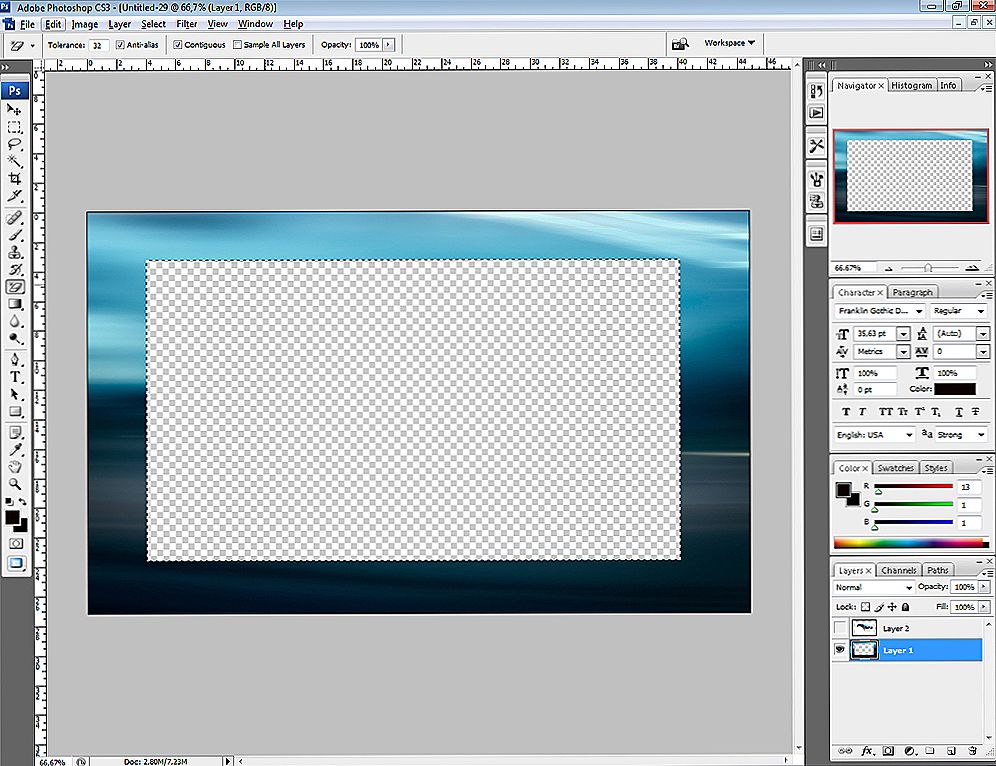
Виріжте фігуру з зображення текстури, залишивши порожній фон
- Готово! Ви змогли намалювати свою рамку і тепер ви можете додати її на будь-яку фотографію за принципом, викладеному в попередньої інструкції.Залишилося лише зберегти плоди вашої праці.
- Кількома "Файл", потім "Зберегти як ...", після чого вибираємо папку, а в поле формат слід взяти .png. Натискаємо ОК.

Трохи посидючості - і ви зможете зробити рамку самостійно
підсумки
Сьогодні ми з вами не тільки навчилися вставляти фото в рамку за допомогою програми Photoshop, але і навчилися самі створювати свої рамки. Тепер ви зможете надати якесь зачарування своїм старим фотографіям. Діліться прикладами своїх робіт в коментарях!